오리코 NVMe SSD 케이스 사용후기
오리코 SSD 케이스가 생겨서 처음으로 외장 SSD를 사용해 보았는데요, 정말 좋군요. SSD는 비싼 부품이지만, SSD M2 NVMe 케이스는 너무 저렴해서 믿기지 않을 정도입니다. 더욱이 알리익스프레스나 Q10에서 해외직구하면 더욱 저렴한데요, (안타깝게도 환율이 치솟고 있지만,) 이렇게 싸도 되나 싶을 정도의 제품이라서 제대로 작동할까 싶었는데 읽기·쓰기 속도가 기대 이상으로 빨라서 매우 만족하며 사용하고 있습니다. 크기도 작아서 가지고 다니기 편하다 보니 파일 관리 습관이 바뀌기까지 했습니다.
구매 시 SSD 호환 여부 꼭 확인!!
미리 말씀드리지만, 구매하시기 전에 가지고 있는 SSD와 호환이 되는 케이스인지 반드시 확인해야 합니다. 저도 이번에 알았습니다만, SSD의 슬롯에 이빨 빠진 것처럼 뚫어 놓은 Key가 있는데 위치와 개수에 따라서 B key, M key, B+M key 3가지가 있습니다. 또한, SSD 케이스도 지원하는 Key가 다릅니다. 즉, SSD와 케이스가 호환되어야 합니다.
저는 안전하게 구매했는데요, 왜냐하면 동료 것을 샀거든요. 동료가 해외직구로 구매했는데 착각하고 Key가 맞지 않는 제품을 주문했습니다. 그래서 어쩔 수 없이 다른 제품으로 다시 구매했다고 하는데요, 다행히 제 것 하고는 호환이 되고, 동료는 가지고 있어도 사용하지 못한다고 하니 제가 산 것이죠. 덕분에 제대로 작동하는 것을 확인하고 원래 가격보다 더 싸게 구했습니다.
동료가 구매했다는 알리익스프레스 사이트에 가보니 여러 제품이 함께 올려져 있고, 색상이 같은데도 M Key/M+B라고 쓰여 있는 제품이 따로 있네요. 다른 하나는 key 내용은 없고 NVME와 SATA를 지원한다고 나와 있군요. 흠~ SSD에 대해 잘 모르면 헷갈리겠는데요. 제품 설명이 자세하기는 해도 내용이 많아서 오히려 혼란스럽네요.
ORICO-M2 NVMe 투명 SSD 케이스

오리코 M2 NVMe SSD 케이스입니다. 투명 플라스틱 제품인데, SSD 케이스로는 저렴한 제품입니다. 외장 SSD를 사용하다 보면 열이 나는데, 좀 더 비싼 SSD 케이스는 알루미늄 같은 금속으로 만들어졌습니다. 그래도 매우 비싸지는 않습니다.

오리코 투명 SSD 케이스는 한쪽 면에만 금속 냉각판이 달려 있는데요, 사용 중에 만져보면 살짝 따뜻합니다. 그러나 몸 전체가 금속이 아니어도 아직까지는 SSD를 사용하는데 문제없었습니다. 이틀 내내 파일을 백업하면서 혹사(?) 시켰지만, 아무런 탈이 없었습니다. 단점이라면 케이스가 쉽게 분리돼요. 그래서 아래에 사진을 올렸습니다만, 테이프로 한 번 감아서 사용하고 있습니다.
ORICO-M2 NVMe SSD 케이스 구조

케이스 구조는 단순합니다. 위아래 부분이 둘로 나뉘어있고, SSD 장치를 제어하는 메인 보드가 있습니다. 크고 작은 다양한 크기의 SSD를 고정할 수 있도록 중간에 여러 개의 나사 구멍이 있습니다. 이래서 SSD의 Key와 크기가 케이스와 맞는지 꼭 확인해야 합니다. 그렇지 않으면 제 동료처럼 사용하지 못하는 낭패를 보게 됩니다.
삼성 SSD MZ-VLW1T00 NVMe 1TB M.2

1TB SSD가 생겼습니다. 처음에는 노트북에 두 번째 디스크로 추가하려 했습니다. 그런데 노트북을 뜯으려고 하니 나사가 십자 홈이 아닌 별 모양이네요. 혹시나 동료가 별 모양 드라이버가 있나 물어보다가 사정 얘기를 했고, 동료가 SSD 케이스를 가지고 있는 것을 알게 되었습니다.
SSD와 케이스 조립

저의 SSD는 부품 칩이 보이는 방향으로 보았을 때 슬롯의 홈 한 개가 오른쪽에 있는 M Key SSD입니다. 케이스의 메인보드 소켓도 M Key에 맞추어 한쪽에 돌출된 부분이 있네요.
다만, 이상한 것은 B+M Key지원 케이스라면 돌출된 부분이 양쪽에 있을 줄 알았는데, 역시 M Key처럼 한쪽에만 있습니다. 그러므로 모양만 보고 판단하지 마시고, 판매 페이지에 올라온 내용을 자세히 확인해야겠습니다. 본문 하단에 동료의 B+M Key를 지원하는 SSD 케이스 사진을 올렸습니다.

SSD 케이스 메인보드의 소켓에 SSD 슬롯의 동판이 안 보일 정도로 밀어 넣습니다. 케이스 소켓에 돌출된 부분이 한쪽에만 있어서 홈이 양쪽에 있는 B+M Key SSD는 헷갈릴 수 있겠에요. 그러나 메인보드와 SSD가 바짝 붙기 때문에 SSD의 납땜 부분이 케이스의 메인보드 쪽으로 넣게 됩니다. 즉, SSD의 메모리 부품이 위로 보이도록 삽입합니다.
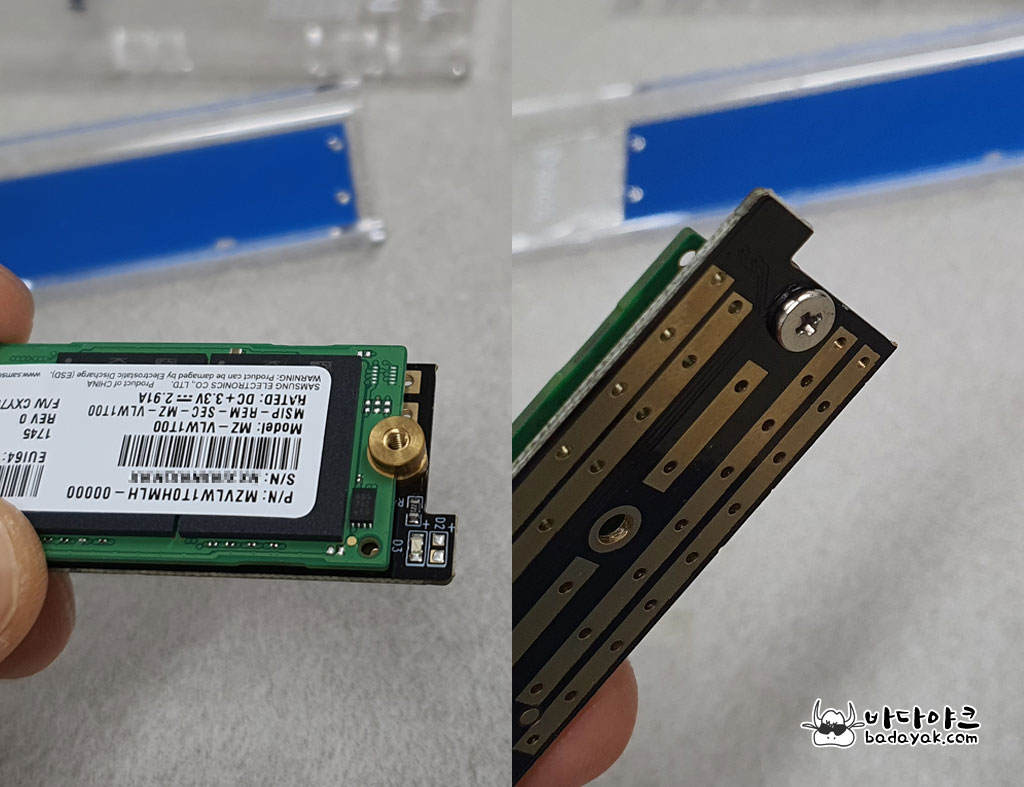
다른 한쪽은 너트와 볼트로 고정합니다. SSD 크기에 적당한 홀을 이용하면 됩니다.

케이스 밑면과 덮개는 나사 없이 걸쇠식으로 밀어서 딸깍 고정하는데요, 이게 힘이 없어서 살짝 밀면 덮개가 열립니다. 가방에 넣고 다니다가 덮개가 열리면 먼지가 들어가지 않을까 우려되네요.

그래서 보기에는 흉하지만, 3M 테이브로 감았습니다. 이렇게 사용해도 되겠지만, 열 문제도 그렇고 비싸다고 해서 가격 차이가 많이 나지 않으니 금속 케이스가 좋지 않을까 싶습니다.

조립 간단하지요? 외장 SSD를 USB 3.0 포트에 연결했습니다.
USB 3.0에서 파일 쓰기 속도
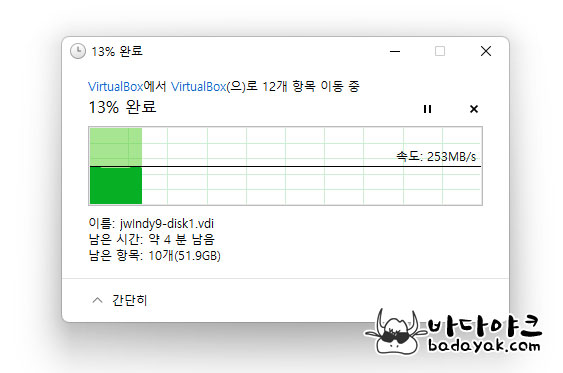
USB 3.0 케이블로 연결해서 150GB 큰 파일을 외장 SSD로 복사해 보았습니다. 쓰기 속도가 어우~ 250MB/s에서 왔다 갔다 합니다. 읽기 속도는 300MB/s 대로 더 빠르고요. NAS에서 구글 드라이브로 바꾸었는데, 장점이 매우 많지만, 느려서 답답했습니다. 외장 SSD가 대용량에, 속도 빠르고, 크기도 작아서 가지고 다니기 부담 없고 너무 좋네요.
외장 하드디스크와 크기 비교

몇 년 전에 구매한 500GB 외장 하드디스크입니다. 2.5인치 하드디스크를 사용해서 그때는 참 작은 외장 하드디스크였는데, 지금은 많이 커졌네요. 저의 외장 SSD는 용량이 두 배임에도 크기가 몇 배로 작습니다. 갑자기 격세지감이 느껴집니다.
B+M Key SSD

참고로 동료의 B+M Key SSD입니다. SSD의 슬롯에 구멍이 두 개인데, 다시 구매한 SSD 케이스 소켓은 한쪽만 돌출되었지만, 잘 작동합니다. 돌출된 부분이 왜 한쪽에만 있을까요? B+M Key에 맞추어 양쪽에 있다면 제품을 선택할 때 혼란스럽지 않을 텐데 말이죠. 아마도 PCI-e 타입의 M Key SSD가 있나 봅니다. 아~ 복잡하네요. 더 자세한 내용은 나무위키를 참고하세요.
파일 관리 습관의 변화
점점 쌓이는 파일을 관리하기 위해 NAS를 사용했다가 하드디스크가 하루아침에 고장이 난 이후로 구글 드라이브를 사용했습니다. 구글 드라이브는 여러 가지 장점이 많은 스토리지 클라우드 서비스이지만, 딱 한 가지 느리다는 것이 아쉽습니다.
구글 드라이브를 사용하는 이유는 인터넷이 연결되어 있다면 언제 어디서든 파일에 접근할 수 있고 대용량의 저장 공간에 백업할 수 있다는 점입니다. 또한, 구글 문서와 구글 포토를 저장할 수 있는 용량이 커지고 개인 NAS를 사용했을 때처럼 하드웨어 고장을 걱정하지 않는 장점도 있습니다. 여기에 속도까지 빠르면 더 바랄 것이 없겠습니다만, 집에 설치한 NAS보다 느릴 때는 참 답답합니다.
그래서 외장 SSD를 지금에야 안 것이 섭섭할 정도입니다. 1TB 대용량에 시원시원한 속도, 크기도 작아서 항상 가지고 다니기에도 불편하지 않고. 외장 SSD로 파일 관리 습관이 많이 바뀔 것 같습니다. 아니 그렇게 하려고 합니다.
'모바일 > 주변 장치·기타' 카테고리의 다른 글
| 베이스어스 블레이드 100W 20000mAh 보조배터리 사용후기 (4) | 2022.08.16 |
|---|---|
| 휴대용 모니터 연결 삼성 덱스 C to C 케이블은? (0) | 2021.04.25 |
| 윈도우10 탐색기 시놀로지 나스 공유폴더 연결 안 될 때 해결 방법 (2) | 2021.03.03 |










